Jumat, 10 Februari 2017
Label : C#
Pastikan bahwa XAMPP Control pada MySql Dan Apache sudah dalam keadaan START
1. Buat project baru seperti biasa
2. Klik kanan project lalu pilih Add->Class , namai Class1.cs
3. Klik kanan project lalu pilih Add Reference, klik tab .NET lalu cari MySql.Data(Sebelumnya instal terlebih dahulu MySqlConnector/link dibawah)
4. Setelah itu beri kode Class1.cs dengan code berikut
using System;
using System.Collections.Generic;
using System.Linq;
using System.Text;
using MySql.Data.MySqlClient;
using System.Windows.Forms;
namespace WindowsFormsApplication1
{
class Class1
{
public MySqlConnection conn = null;
string strkoneksi = "server=localhost;uid=root;pwd=;database=absensi_guru;";
public void BukaKoneksi()
{
conn = new MySqlConnection(strkoneksi);
try
{
if (conn.State == System.Data.ConnectionState.Closed)
{
conn.Open();
MessageBox.Show("Berhasil Terkoneksi!", "Pemberitahuan", MessageBoxButtons.OK, MessageBoxIcon.Information);
}
}
catch
{
MessageBox.Show("Gagal Terkoneksi!", "Pemberitahuan", MessageBoxButtons.OK, MessageBoxIcon.Warning);
}
}
}
}
5. Kembali ke Form1[Design] lalu cari Form1_Load di Events Properties
6. Lalu beri kode Form1_Load tersebut dengan kode berikut
private void Form1_Load(object sender, EventArgs e)
{
Class1 cek = new Class1();
cek.BukaKoneksi();
}
7. Jalankan project dengan menekan F5
Link Download Source Code Full : Disini
Link download MySqlConnector : Disini
Cara Koneksi Database C# MySql
By
Deri Kokara
Dated
22.41
Pastikan bahwa XAMPP Control pada MySql Dan Apache sudah dalam keadaan START
1. Buat project baru seperti biasa
2. Klik kanan project lalu pilih Add->Class , namai Class1.cs
3. Klik kanan project lalu pilih Add Reference, klik tab .NET lalu cari MySql.Data(Sebelumnya instal terlebih dahulu MySqlConnector/link dibawah)
4. Setelah itu beri kode Class1.cs dengan code berikut
using System;
using System.Collections.Generic;
using System.Linq;
using System.Text;
using MySql.Data.MySqlClient;
using System.Windows.Forms;
namespace WindowsFormsApplication1
{
class Class1
{
public MySqlConnection conn = null;
string strkoneksi = "server=localhost;uid=root;pwd=;database=absensi_guru;";
public void BukaKoneksi()
{
conn = new MySqlConnection(strkoneksi);
try
{
if (conn.State == System.Data.ConnectionState.Closed)
{
conn.Open();
MessageBox.Show("Berhasil Terkoneksi!", "Pemberitahuan", MessageBoxButtons.OK, MessageBoxIcon.Information);
}
}
catch
{
MessageBox.Show("Gagal Terkoneksi!", "Pemberitahuan", MessageBoxButtons.OK, MessageBoxIcon.Warning);
}
}
}
}
5. Kembali ke Form1[Design] lalu cari Form1_Load di Events Properties
6. Lalu beri kode Form1_Load tersebut dengan kode berikut
private void Form1_Load(object sender, EventArgs e)
{
Class1 cek = new Class1();
cek.BukaKoneksi();
}
7. Jalankan project dengan menekan F5
Link Download Source Code Full : Disini
Link download MySqlConnector : Disini
Langganan:
Posting Komentar (Atom)




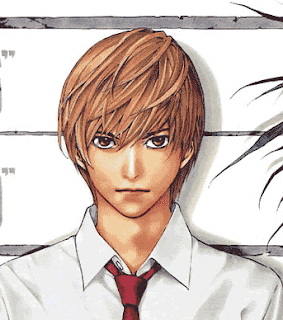





0 komentar:
Posting Komentar